Office 2024 Standard and Professional Plus IT
Passaggi rapidi
Per istruzioni dettagliate con screenshot, vai alla nostra guida passo passo..
- Prima di installare il nuovo pacchetto Office, è necessario disinstallare tutte le vecchie versioni di Office dal computer. Puoi trovarle e disinstallarle nelle impostazioni in App. Scarica il SARA-Tooldi Microsoft per semplici correzioni di bug per assicurarti che tutte le vecchie versioni di Office siano completamente disinstallate. Microsoft offre una guida dettagliata sucome disinstallare le vecchie versioni di Office.
Suggerimento: questo è necessario anche se Windows è una nuova installazione e non hai mai utilizzato Microsoft 365.
- Segui il link dalla fattura al nostro Download Center e scarica il pacchetto Office.
- Il file .exe è autoestraente. L'installazione si avvierà automaticamente.
- Dopo che l'installazione è stata completata e l'hai verificata, puoi immettere la chiave. Per farlo, apri Word e clicca su "File" nell'angolo in alto a sinistra. Qui troverai la voce "Account". Sul rispettivo lato destro vedrai la dicitura "Cambia chiave prodotto". Inserisci la chiave qui e riavvia il computer se richiesto.
Se ci sono altri problemi con l'installazione o l'attivazione, scrivici. Usa semplicemente il nostro modulo di contatto e invia contemporaneamente uno screenshot del messaggio di errore.
Il tuo Team Keys.Express
Detailed Walkthrough
- Disinstalla tutte le versioni precedenti di Office dal pannello di controllo di Windows.
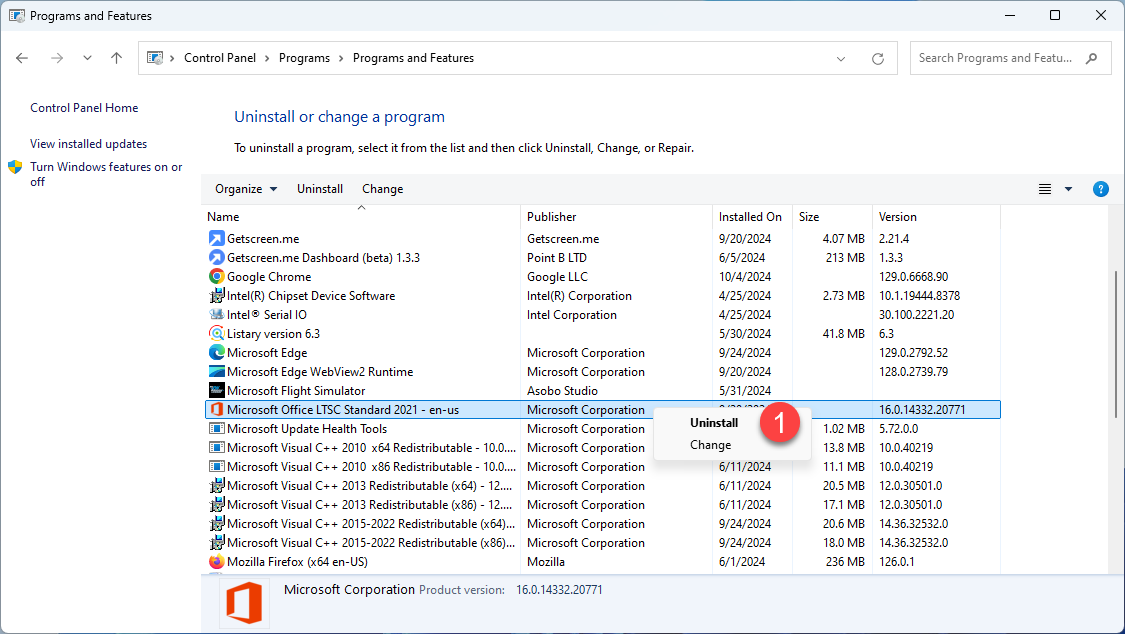
- Nel popup Controllo Account Utente, fai clic su Sì per rispondere "Vuoi consentire a questa app di apportare modifiche al tuo dispositivo?"

3. Clicca su Disinstalla
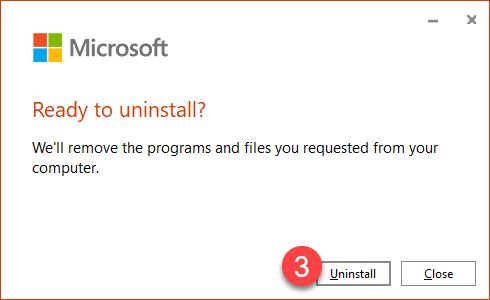
- Clicca su Chiudi
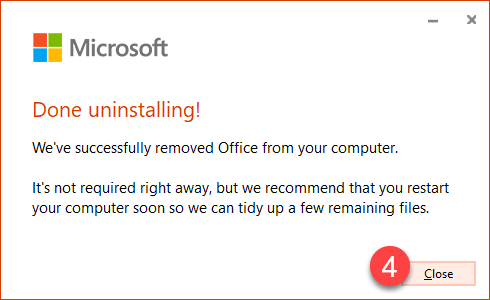
- Vai sul nostro Download Centerseguendo il link presente nell’ordine. Puoi trovare Office 2024 Professional Plus qui.
- Clicca sul tasto rossoper iniziare a scaricare Office 2024
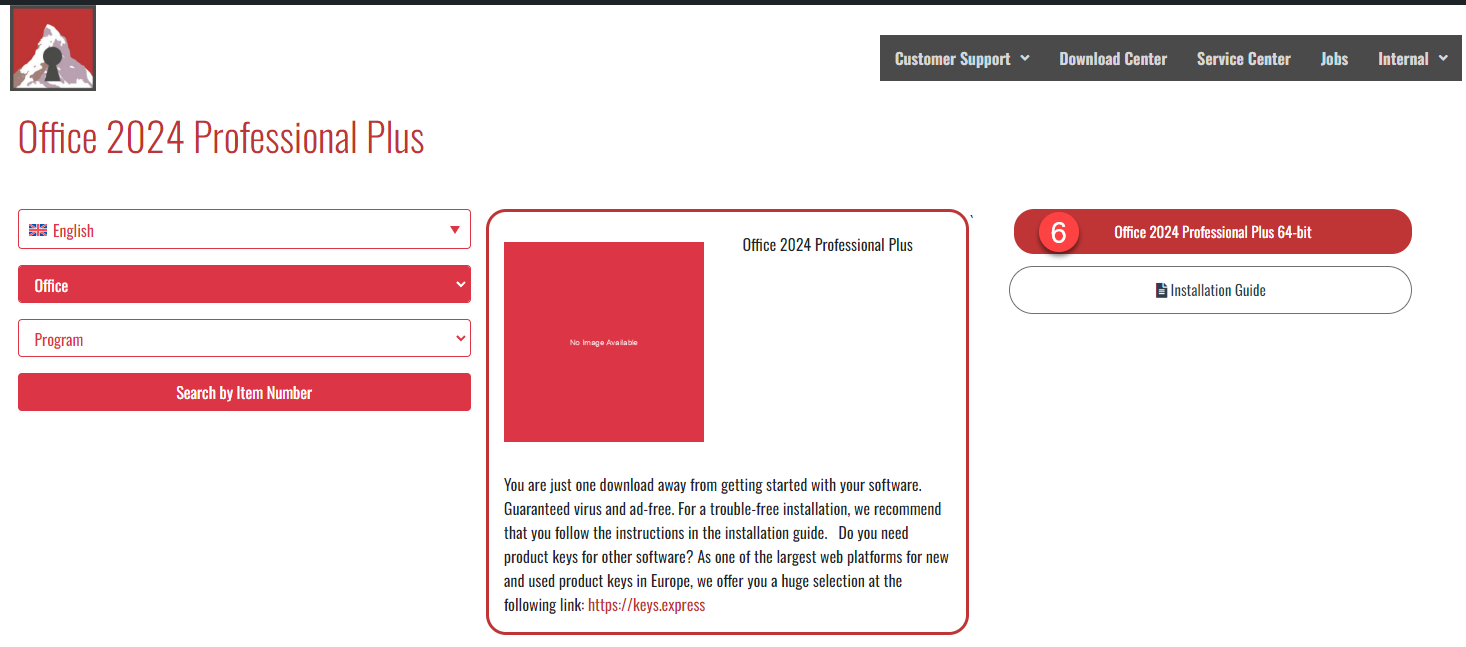
- Seleziona la cartella di destinazione nella quale salvare il file e poi clicca su Salva
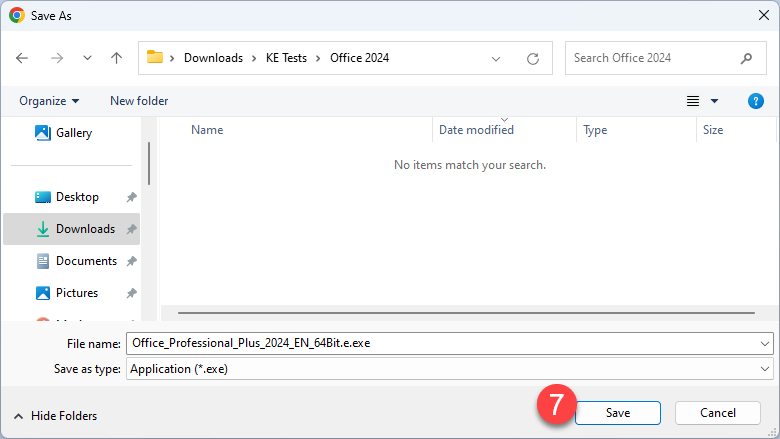
- Fa’ doppio clicksul file appena scaricato
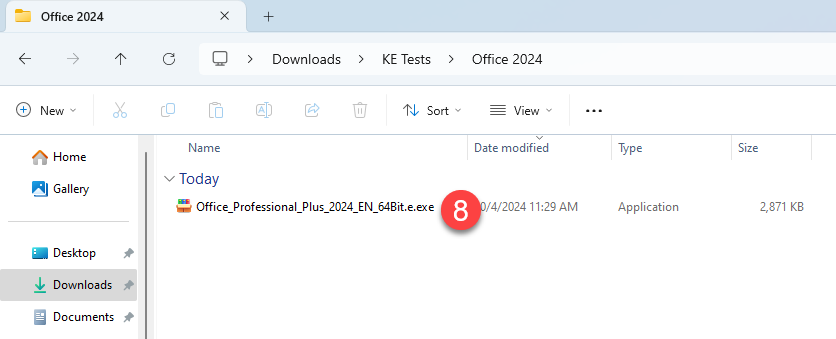
- Clicca su Installaappena te lo chiede per estrarre l’archivio
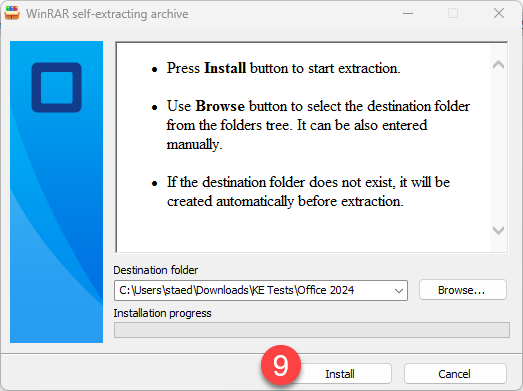
- Clicca su Sì
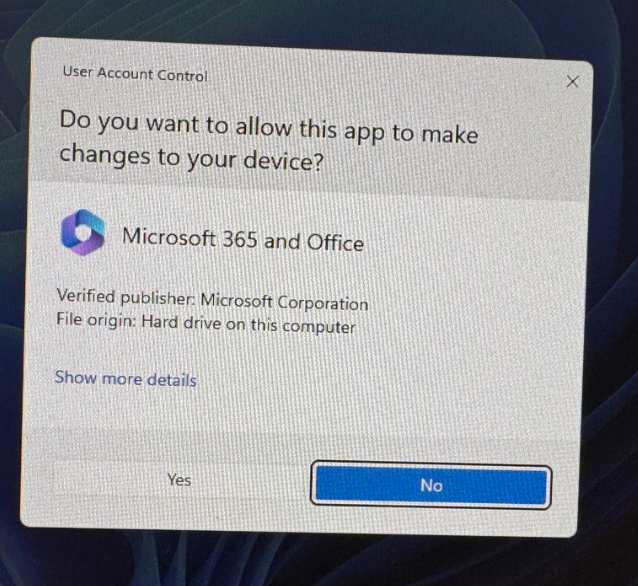
- Aspetta che appaia una notifica in basso a destra.
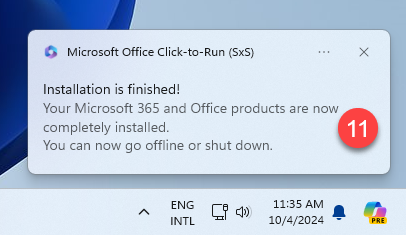
- Clicca su Chiudi appena visualizzi la pagina con scritto “Sei pronto!”
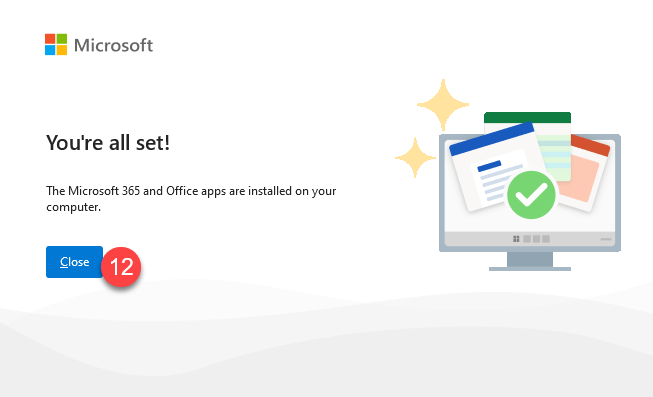
Attiva Office 2024
- Nella barra di ricerca di Windows, digita Word
- Cliccaci su per aprire l’app
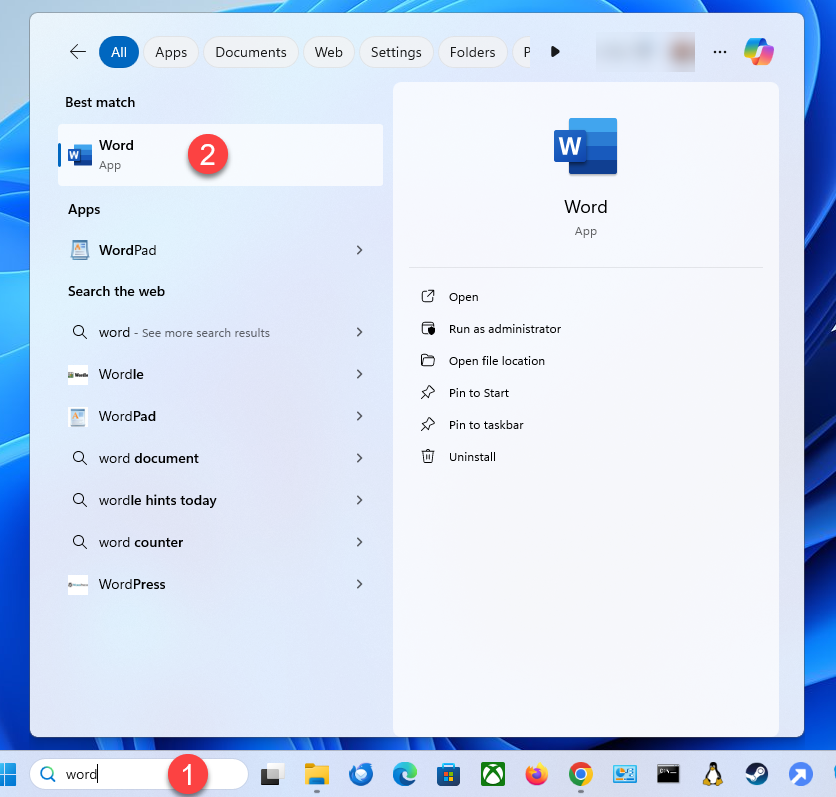
- Se vedi il pop-up “Accetta il contratto di licenza”, clicca su Accetta
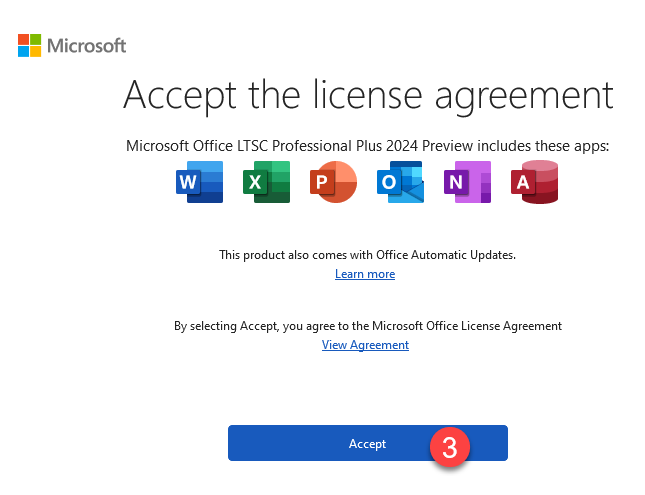
- Clicca su (File >) Account
- Verifica che la versione di Office mostrata riporti "Microsoft Office LTSC Professional Plus / Standard 2024"
Se mostra un’altra versione, devi prima disinstallare quella versione e poi ricominciare da capo. Usa l’Easy Fix Toolper rimuovere completamente tutte le versioni di Office dal tuo PC. - Clicca su Cambia Product Key
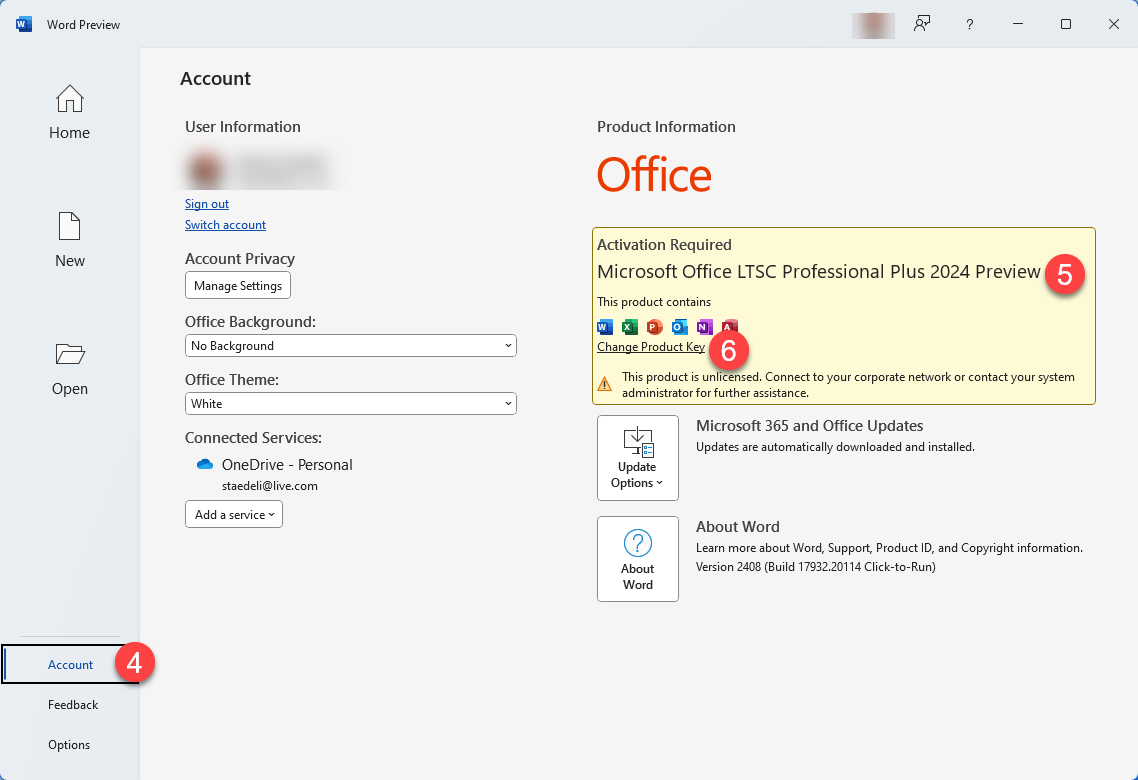
- Inserisci il product key che hai in fattura. Hai bisogno di un product key per Microsoft Office 2024? Compralo qui
- Clicca su Attiva Office
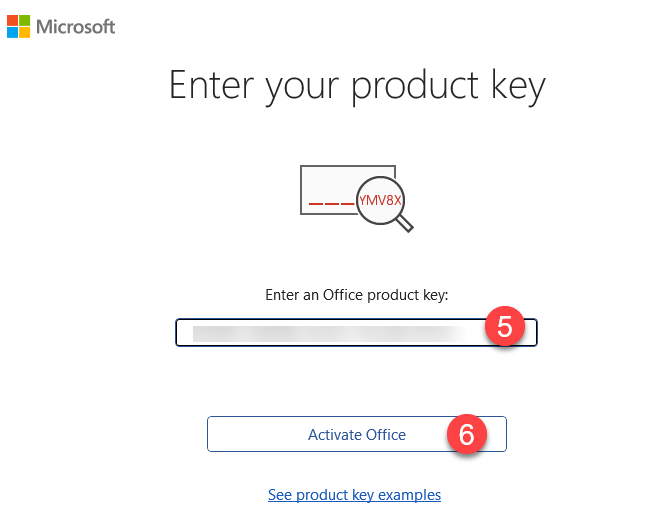
- Assicurati di aver salvato il tuo lavoro, successivamente clicca su Chiudie riavvia il tuo PC

- Torna indietro a File > Account e conferma che il tuo Office 2024 sia stato legalmente attivato (9)
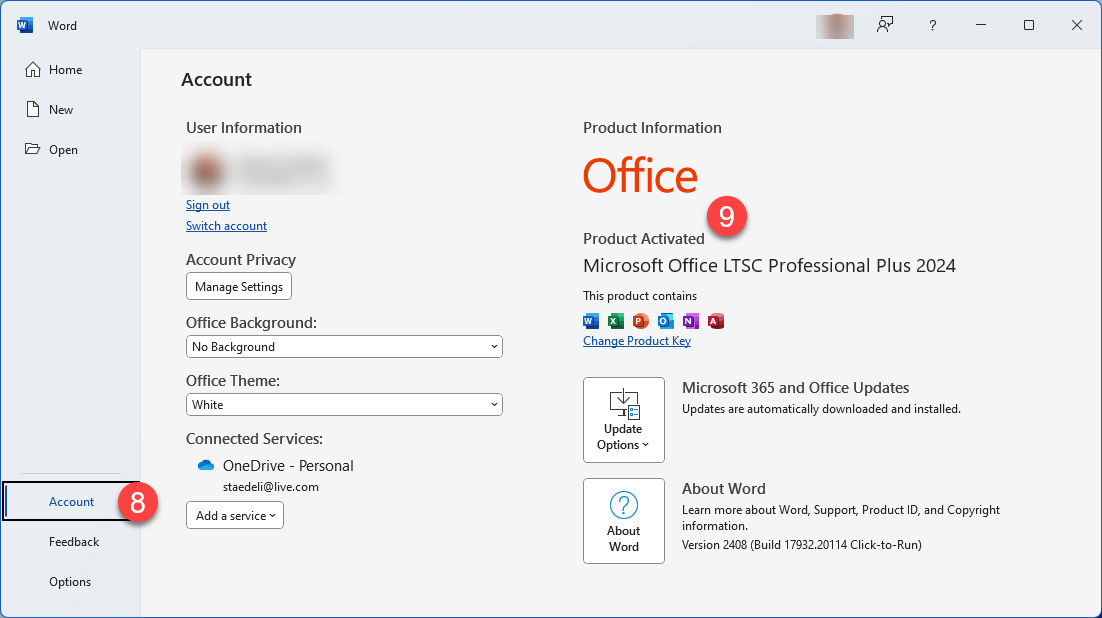
- Puoi cercare e aprire le tue App di Office tramite la barra di ricerca di Windows. Tutte le altre app riporteranno la dicitura Prodotto Attivato.
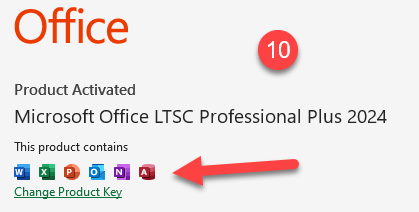
- Quando hai una delle app aperta, fai clic destro sulla barra delle applicazioni e seleziona aggiungi alla barra delle applicazioni. Così, quest’app di Office verrà sempre mostrata nella barra delle applicazioni.
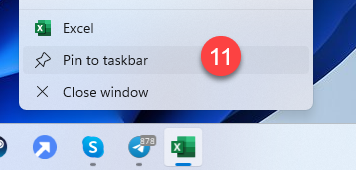
Congratulazioni! Ora possiedi Microsoft Office 2024 Standard o Professional Plus!!
Se ci sono ulteriori problemi con l'installazione o l'attivazione, scrivici. Utilizza semplicemente il nostro modulo di contatto e invia contemporaneamente uno screenshot del messaggio di errore. Saremo lieti di aiutarti.
Il tuo Team Keys.Express